So aktualisieren Sie eine App in iOS 10
Die Apps auf Ihrem iPhone erhalten gelegentlich Updates. Manchmal beheben diese Updates ein Problem, das mit der App entdeckt wurde, während andere Updates neue Funktionen auf das Gerät bringen. Wenn Sie versuchen, in einer App etwas zu tun, das mit dem neuen Update möglich sein sollte, diese Aktion jedoch nicht ausführen können, ist das Update möglicherweise noch nicht auf Ihrem Gerät installiert.
In der folgenden Anleitung erfahren Sie, wo Sie nach App-Updates in iOS 10 suchen und wie Sie ein Update installieren können, wenn es verfügbar ist.
So aktualisieren Sie eine App auf dem iPhone 7
Die Schritte in diesem Artikel wurden auf einem iPhone 7 Plus in iOS 10.3.2 ausgeführt. In diesem Handbuch erfahren Sie, wie Sie eine einzelne App auf Ihrem iPhone aktualisieren. Es gibt jedoch auch eine Option Alle aktualisieren auf dem Bildschirm, auf der Sie die App-Updates finden.
Schritt 1: Öffnen Sie den App Store .

Schritt 2: Wählen Sie die Option Updates in der unteren rechten Ecke des Bildschirms. Beachten Sie, dass sich möglicherweise eine Zahl in einem roten Kreis darüber befindet. Diese Zahl gibt die Anzahl der App-Updates an, die derzeit für die Apps auf Ihrem Telefon verfügbar sind.
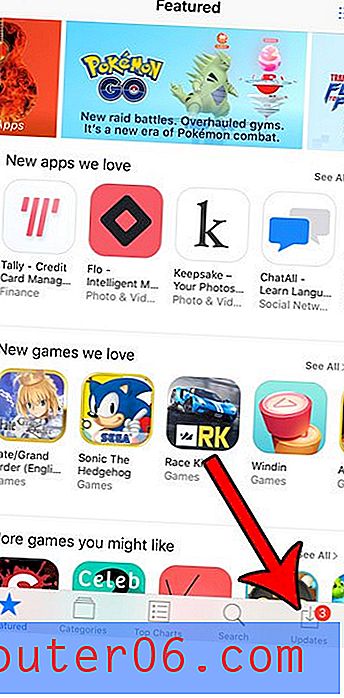
Schritt 3: Tippen Sie auf die Schaltfläche Aktualisieren rechts neben der App, die Sie aktualisieren möchten. Beachten Sie, wie oben erwähnt, dass sich oben rechts auf dem Bildschirm auch die Schaltfläche Alle aktualisieren befindet. Wenn Sie diese Option auswählen, installiert Ihr iPhone alle Updates, die derzeit für Ihre Apps verfügbar sind.
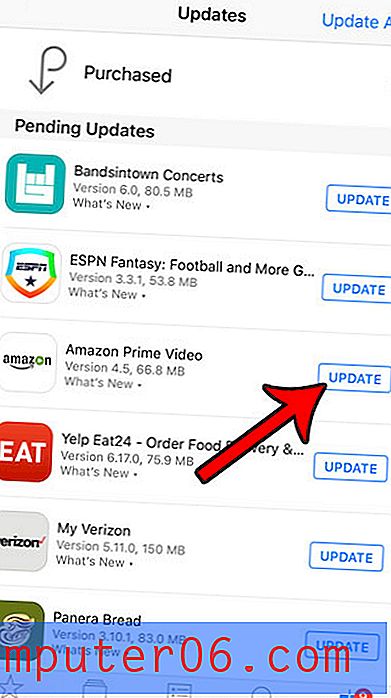
Möchten Sie Ihr iPhone lieber automatisch Updates für Ihre Apps installieren lassen, sobald diese verfügbar sind? Klicken Sie hier, um zu sehen, wie Sie die Einstellung für die automatische App-Aktualisierung auf Ihrem Gerät ändern können.



